办公自动化系统使用说明书
(OA自动化)办公自动化使用说明书

(OA自动化)办公自动化使用说明书山东省财政厅办公自动化使用说明书第一部分前言4一、系统简介4二、系统登录方法4第二部分系统功能详解6一、发文管理6§1功能简介6§2文件查询7§3文件统计7§4流程调整8§5地址簿10§6起草文件11§7处理文件14§8 赋文号18§10正式发文19§11 代签文件20二、收文管理23§1功能简介23§2文件查询23§3文件统计24§4来文登记24§5秘书分发27§6待分发文件29§7待办结文件30§8个人办理32§9阅知34§10综合意见35§11代签文件37三、档案管理40§1待登记档案40§2已登记档案41§3档案借阅夹41§4借阅登记卡42§5退稿文件夹43四、个人设置44§1界面设置44§2 参数设置44§3 口令修改45§4 修改代办人45第一部分前言一、系统简介系统完全采用B/S模式进行构建,客户端只需要通过IE浏览器即可使用,系统在设计的过程中吸取了原办公自动化系统中的精华,并充分考虑到了用户的使用习惯,通过采用动态工作流等技术,使得系统更加灵活、易用。
通过采用Portal等技术实现了办公自动化系统与信息发布系统的全面集成。
系统包括的模块非常多,涉及到功能点也非常广,为了培训以及广大用户使用方便,本说明书本着精简的原则,包括发文管理、收文管理等主要模块的核心功能。
二、系统登录方法1、打开IE浏览器,在地址栏中输入服务器IP地址,进入以下画面:输入“用户名”和“密码”,点击“现在登录”(或敲“回车”),进入主界面,如下图:2、从主页界面中可以看到本办公自动化系统的结构:(1)左半部分是办公自动化系统的核心部分:发文管理、收文管理、档案管理、会议管理、车辆管理、个人设置和日程安排;(2)右半部分是系统工具:当前用户、日期、在线人数、我的留言(接收)、内部网站、我的留言(发送)、修改口令、通讯录、事务提醒、公告板等;(3)在办公系统页面的最上端依次排列着“首页”、“后退”、“前进”、“刷新”、“停止”、“注销”六个功能按钮:首页:指办公自动化系统的主页面,在任何页面点击该按钮,均可返回图1-2所示的主页界面。
办公自动化系统(OA) 需求说明书
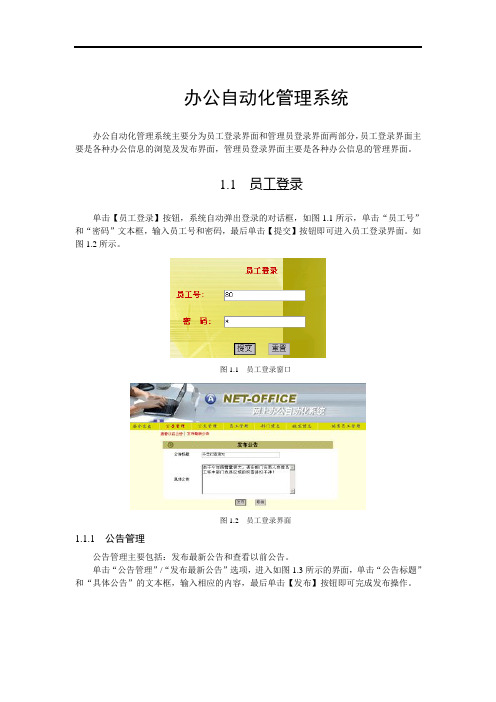
办公自动化管理系统办公自动化管理系统主要分为员工登录界面和管理员登录界面两部分,员工登录界面主要是各种办公信息的浏览及发布界面,管理员登录界面主要是各种办公信息的管理界面。
1.1 员工登录单击【员工登录】按钮,系统自动弹出登录的对话框,如图1.1所示,单击“员工号”和“密码”文本框,输入员工号和密码,最后单击【提交】按钮即可进入员工登录界面。
如图1.2所示。
图1.1 员工登录窗口图1.2 员工登录界面1.1.1 公告管理公告管理主要包括:发布最新公告和查看以前公告。
单击“公告管理”/“发布最新公告”选项,进入如图1.3所示的界面,单击“公告标题”和“具体公告”的文本框,输入相应的内容,最后单击【发布】按钮即可完成发布操作。
图1.3 查看以前公告单击“公告管理”/“查看以前公告”选项,进入如图1.3所示的界面。
通过该界面以可以查看所有的公告信息。
单击公告信息后面的删除按钮即可将该公告信息删除。
1.1.2 公文管理公文管理主要包括:发布公文和接收公文。
单击“公文管理”/“发布公文”选项,进入如图1.4所示的界面,单击“标题”和“内容”文本框,输入发布公文的标题和内容。
单击附件的浏览按钮,选择相应的附件内容即可。
单击【现在发送】按钮即可发送公文,单击【暂时保存】按钮可对当前公文进行保存,待要发送时,单击【现在发送】按钮即可发送公文。
图1.4 发送公文单击“公文管理”/“接收公文”选项,进入如图1.5所示的界面,界面自动显示发送人的序号,待办公文的个数以及公文的详细内容,单击【处理完成】按钮即公文处理完成。
单击【以后处理】按钮可以将公文以后再进行处理。
1.1.3 员工管理员工管理主要包括:浏览员工信息、查找员工信息和添加员工信息。
单击“员工管理”/“浏览员工信息”选项,系统自动进入员工信息一览表,通过此界面可以浏览所有的员工信息。
单击“员工管理”/“添加员工信息”选项,进入如图1.6所示的界面,单击“姓名”、“学历”、“出生日期”、“职称”、“电话”、“具体地址”等文本框,输入相应的内容,勾选“性别”的选项,单击“部门”、“职位”和“员工状态”的下拉按钮,选择相应的选项,最后单击【添加】按钮即完成添加操作。
办公自动化系统用户操作手册

办公自动化系统用户操作手册版本:V3.12目录前言 (3)第一章环境配置 (5)第二章快速使用指南 (8)2.1. 处理协同事项 (9)2.2. 查看跟踪事项 (9)2.3. 发出会议通知 (10)2.4. 发布新闻 (11)2.5. 查看新闻 (12)第三章首页空间 (13)3.1. 个人空间 (13)3.2. 学校空间 (21)第四章详细操作指南 (24)4.1. 协同办公 (24)4.1.1.新建事项244.1.2.待发事项424.1.3.已发事项474.1.4.待办事项534.1.5.已办事项704.1.6.督办事项734.2. 通知公告 (79)4.2.1.公告794.2.2.新闻844.2.3.调查904.2.4.讨论964.3. 日程会议 (100)4.3.1.会议管理1004.3.2.日程事件1044.4. 文档中心 (112)4.4.1.我的文档1124.4.2.文档管理1184.5. 个人设置 (153)4.5.1.代理人设置1554.5.2.个人模板管理`1564.5.3.消息提示设置1564.5.4.个人设置1584.6. 常用工具 (162)4.6.1.综合查询1624.6.2.便签1634.6.3.通讯录1634.6.4.计算器1674.6.5.万年历168前言感谢您使用办公自动化(OA)系统!根据我校信息化建设总体规划和学校工作计划,为提高我校办公效率,更好的管理日常工作,规范办公流程、节约资源、节约人力,实现无纸化办公和群体协同办公,学校办公室与信息化办公室通力合作,在全校范围建设推广OA系统。
OA系统是基于对组织行为过程管理和组织大协作所设计,基于组织机构树、岗位、职务及其它系统角色,设计流程并支持流程的优化和重构。
OA系统集互联网新技术、移动通信技术、应用整合技术、接口技术、移动应用和知识管理的最新发展等诸多应用。
实现了以工作流为核心,以集团化管控、智能表单、公文管理、知识管理、移动应用等诸多应用与技术手段对组织业务协作进行管理和支持。
办公自动化系统需求规格说明书

办01公自动化系统概述及背
景
办公自动化系统的基本概念
办公自动化系统(OA)是一种
OA系统的主要功能包 括
OA系统的应用领域广 泛
• 提高工作效率 • 降低办公成本 • 优化工作流程 • 实现信息共享和协同工作的 • 计算机辅助管理系统
• 文档管理 • 工作流程管理 • 信息共享与协同
系统存储容量需求
系统存储容量是影响OA系统性能的关键因素之一
• 决定了系统能够存储的数据量
系统存储容量的需求包括
• 文档存储容量 • 数据库存储容量 • 缓存存储容量 • 日志存储容量
系统可靠性及稳定性需求
系统可靠性和稳定性是OA系统的基本要 求 • 影响系统的正常运行和数据安全
系统可靠性和稳定性的需求包括
系统培训方案包括
• 培训目的和对象 • 培训内容和课程安排 • 培训方式和时间 • 培训效果评估和改进
系统维护及技术支持
系统维护及技术支持是OA系统持续运行的关键
• 保障系统的稳定、安全和性能
系统维护及技术支持包括
• 系统日常维护和数据备份 • 系统故障处理和恢复 • 系统性能优化和技术升级 • 系统用户和技术支持服务
• 政府部门 • 企事业单位 • 教育机构 • 医疗机构
办公自动化系统的发展历程
• 办公自动化系统的起源可以追溯到 • 20世纪50年代 • 美国等发达国家率先开始研究 • 随着计算机技术的发展和应用 • OA系统逐渐成为全球范围内的 • 办公管理工具
• OA系统的发展经历了几个阶段 • 初级阶段(20世纪50年代至60年代) • 以单机为主 • 主要实现文件管理和打印功能 • 中级阶段(20世纪70年代至80年代) • 局域网内的协同工作 • 文档管理和工作流程管理功能 • 高级阶段(20世纪90年代至今) • 互联网环境下的信息共享和协同 • 智能化、移动化的发展趋势
办公自动化系统使用说明书

办公自动化系统使用说明书一、引言办公自动化系统是一种集成了多种办公功能的软件系统,旨在提高办公效率和简化工作流程。
本使用说明书将详细介绍办公自动化系统的安装、配置和使用方法,以帮助用户快速上手并充分发挥系统的功能。
二、系统安装1. 硬件要求:办公自动化系统适用于常见的个人电脑和服务器,要求至少具备以下配置:- 操作系统:Windows 10或更高版本,或者类似的Mac OS或Linux系统。
- 处理器:Intel Core i5或更高级别的处理器。
- 内存:8GB或更大容量。
- 存储空间:至少100GB的硬盘空间。
2. 软件安装:- 下载办公自动化系统安装包,并解压缩到本地目录。
- 双击运行安装程序,并按照提示完成安装过程。
- 在安装过程中,可以选择安装目录和其他附加组件。
- 安装完成后,根据需要创建桌面快捷方式。
三、系统配置1. 用户注册:- 打开办公自动化系统,点击注册按钮。
- 输入个人信息,包括姓名、电子邮件地址和联系电话。
- 创建一个用户名和密码,并记住它们以便日后登录使用。
- 点击确认注册,系统将发送一封验证邮件到您的电子邮箱。
- 打开邮件并点击验证链接,完成注册过程。
2. 组织设置:- 登录办公自动化系统,并点击设置菜单。
- 进入组织设置页面,填写组织名称、地址、联系人等信息。
- 添加和管理组织成员,分配权限和角色。
- 设置系统默认语言、时区和其他相关参数。
- 保存设置并退出。
四、系统功能1. 邮件管理:- 登录系统后,进入邮件模块。
- 点击新建邮件,填写收件人、主题和正文。
- 可以添加附件、设置优先级和密送其他人。
- 点击发送,邮件将被自动保存到已发送文件夹。
- 收到新邮件时,系统会自动提醒您。
2. 日程安排:- 进入日程模块,点击新建日程。
- 输入日程标题、日期、时间和地点。
- 可以设置提醒方式和重复周期。
- 点击保存,日程将被添加到个人日历。
- 可以查看日历、编辑和删除已有日程。
OA系统说明书
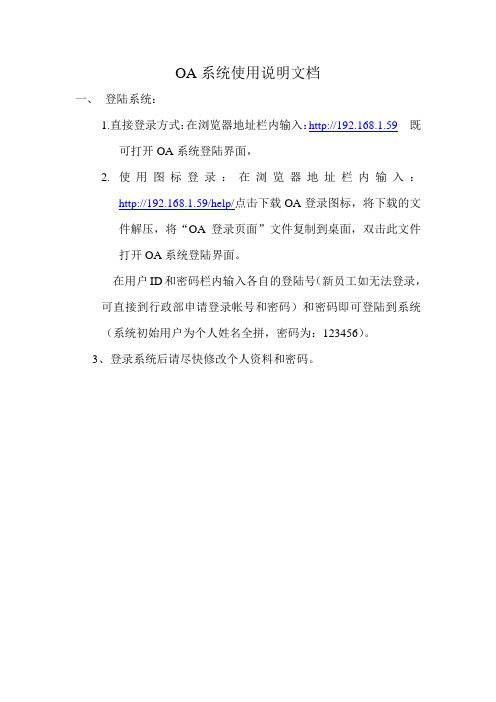
OA系统使用说明文档一、登陆系统:1.直接登录方式:在浏览器地址栏内输入:http://192.168.1.59既可打开OA系统登陆界面,2.使用图标登录:在浏览器地址栏内输入:http://192.168.1.59/help/点击下载OA登录图标,将下载的文件解压,将“OA登录页面”文件复制到桌面,双击此文件打开OA系统登陆界面。
在用户ID和密码栏内输入各自的登陆号(新员工如无法登录,可直接到行政部申请登录帐号和密码)和密码即可登陆到系统(系统初始用户为个人姓名全拼,密码为:123456)。
3、登录系统后请尽快修改个人资料和密码。
二、系统的主界面:图1:主界面主界面分为四部分:上、左、右1.上面部分是主要是提醒功能和时间功能,如有新的未办理事务就会有文字和声音提示(红色字部分)。
图2:提示界面还有时间功能,在用户需要退出该OA系统时,点击“退出登录”按钮,以注销您的登陆身份,建议您使用此方式退出,如果直接关闭浏览器容易加重服务器负担而影响使用。
2.左面是功能菜单,点击该菜单上的+号按钮,可伸缩显示其子菜单项。
点击子菜单项,可在中间主窗口中显示其相应的功能页面。
图3:子菜单界面3.右面是展示界面。
分为4个模块,A、我的办公桌:图4:我的办工桌界面点击上面相应的图标,进入相关页面的操作。
B、通知通告界面:图5:通知通告界面点击相应的标题进入相应的信息预览。
C、代办事务界面:图6:代办事务显示区此处现实的是您需要办理的事务。
D、学习知识界面:此界面显示为学习知识,我会部定期的更新一些常见电脑故障及其打印机故障处理的学习文字,方便大家办公。
图7:学习知识界面界面介绍就到这里,OA系统在不断的跟新个添加功能,后期可能会对OA系统的办公进行调整,以调整改版等通知为准。
三、OA操作:1.个人办公:点左测个人办公前+号展开子菜单。
1)代办事务:图8:代办事务页面这个区域现实需要你及时办理的事务,点击标题进入代办事务查看图9:代办事务查看可以查看到交办的标题、办理人员、交办人、要求完成时间、交办内容等等性息。
OA系统需求说明书
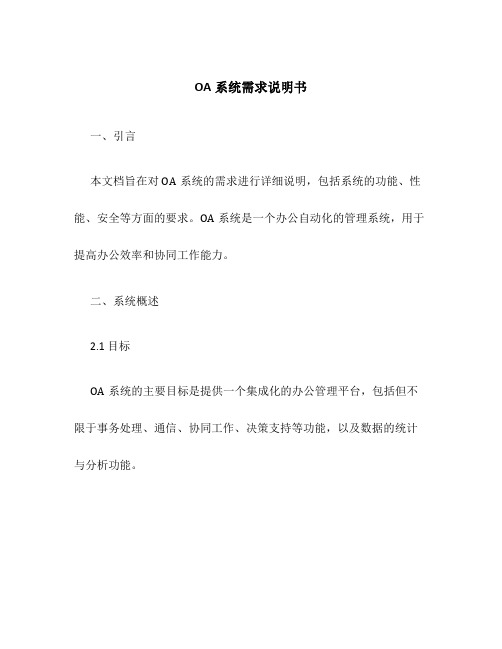
OA系统需求说明书一、引言本文档旨在对OA系统的需求进行详细说明,包括系统的功能、性能、安全等方面的要求。
OA系统是一个办公自动化的管理系统,用于提高办公效率和协同工作能力。
二、系统概述2.1 目标OA系统的主要目标是提供一个集成化的办公管理平台,包括但不限于事务处理、通信、协同工作、决策支持等功能,以及数据的统计与分析功能。
2.2 功能模块OA系统主要分为以下功能模块: - 用户管理:包括用户注册、登录、密码修改等功能。
- 通讯录管理:用于管理员工信息、部门信息等,支持模糊搜索和批量导入导出功能。
- 日程管理:用于安排和管理个人和团队的日程安排,支持日历视图和提醒功能。
- 任务管理:用于分配和跟踪任务,支持任务优先级、进度、提醒等功能。
- 文件管理:用于存储、共享和管理各类文档和文件,支持版本控制和权限管理。
- 会议管理:用于安排和管理会议,包括会议邀请、日程安排、会议纪要等功能。
- 报表统计:用于生成和展示各类报表和统计图表,支持自定义查询和导出功能。
2.3 系统用户角色OA系统主要包括以下用户角色: - 系统管理员:负责系统的安装、配置和维护工作。
- 普通用户:包括员工、部门经理等,可以通过OA系统进行日常办公工作。
- 高级用户:包括高层管理人员,具有更高的权限和审批能力。
三、功能需求3.1 用户管理•支持用户注册,要求输入用户名、密码和邮箱等信息,并进行合法性校验。
•支持用户登录,根据用户名和密码进行身份验证,并提供找回密码功能。
•支持用户密码修改功能,要求用户输入原密码和新密码,并进行合法性校验。
3.2 通讯录管理•支持员工信息的录入和修改,包括姓名、性别、手机号码等基本信息。
•支持按照关键字进行模糊搜索,以方便快速找到相关人员。
•支持部门信息的管理,包括部门名称、上级部门等。
•支持批量导入导出功能,以方便批量添加或导出员工信息。
3.3 日程管理•支持个人和团队的日程安排,包括任务名称、开始时间、结束时间等。
办公自动化系统需求说明书

• 系统应提供功能测试用例,以便测试人员进行功能测试
• 系统应提供功能测试结果评估,以便管理员对系统功能
• 系统应能够保证功能测试的全面性和准确性
进行评估
• 系统应能够保证功能评估的客观性和准确性
性能测试与评估
性能测试用例设计
• 系统应提供性能测试用例,以便测试人员进行性能测试
• 系统应能够保证性能测试的全面性和准确性
• 提供高效的文档检索功能
制
性能需求分析
系统响应时间
⌛️
• 系统响应时间应尽量短,
以提高用户使用体验
• 对于复杂的操作,系统
应能够给出及时的反馈
系统扩展性
• 系统应具有良好的扩展
系统并发处理能力
性,以便在未来能够支持
更多的功能和用户
• 系统应能够方便地进行
功能扩展和升级
• 系统应能够支持较多的
系统响应时间设计
系统响应时间优化
• 于复杂的操作,系统应能够给出及时的反馈
系统负载均衡
• 系统应支持负载均衡,以保证在高峰时段的稳定运行
• 系统应能够对用户请求进行智能分配和处理
系统并发处理能力设计
系统并发处理能力优化
系统资源管理
• 系统应进行并发处理能力优化,以支持较多的用户同时
• 系统使用不够便捷,用户适应性较差
• 系统安全性不足,数据安全隐患较大
当前,办公自动化系统已经广泛应用于各类组织
• 帮助组织实现规范化、电子化的办公环境
• 提高办公效率,降低办公成本
OA系统的应用效果显著
• 提高了组织内部的信息传递效率
• 降低了办公成本,提高了管理水平
02
办公自动化系统需求分析
- 1、下载文档前请自行甄别文档内容的完整性,平台不提供额外的编辑、内容补充、找答案等附加服务。
- 2、"仅部分预览"的文档,不可在线预览部分如存在完整性等问题,可反馈申请退款(可完整预览的文档不适用该条件!)。
- 3、如文档侵犯您的权益,请联系客服反馈,我们会尽快为您处理(人工客服工作时间:9:00-18:30)。
办公自动化系统使用说明书您好!欢迎使用***办公系统,您将会快速展开企业办公和治理自动化的奇异之旅----本系统是您提升企业办公自动化水平的好帮手,它能协助您高效、优质地建立起功能强大的企业综合办公平台。
不管对初学者、熟悉运算机的人士、依旧通晓OA系统的专家,本使用手册均适用。
它包含了安装和有效使用***办公系统的全部资料,详细讲述了包括差不多概念、使用技巧、专家提示以及技术细节。
有了本使用手册便能够轻松学会使用***办公系统,同时真正的把握如何使用本软件为企业信息化建设服务。
第一部分:了解***办公系统,向您介绍本软件的各项功能模块,使您能迅速了解***办公系统的各模块能够实现的功能。
第二部分:治理***办公系统,软件提供了可视化、全功能、极为友好的治理系统,您能够通过权限设置进行安全爱护,通过软件集成、软件升级增强已有系统的功能。
用户在开始使用***办公系统之前,把握本书和其他***办公系统资料中所使用的术语是专门重要的。
黑体字表明所需选择的项目名称。
下划线表示新术语、引用手册标题。
大写字母表示文件名、命令名或缩写。
单击按动并开释一个鼠标按钮,具体的操作步骤会提示用户是单击鼠标按钮左键依旧右键。
双击迅速连击鼠标左键两次。
打开指向一个项并单击鼠标按钮。
指向移动鼠标指针光标。
选取将光标指向一个项目并单击鼠标左键。
您将专门快开始***办公系统的梦幻旅程。
这提供了一些简单的供用户选择的做法,这取决于您想作什么:1、若您是初次使用***办公系统或是仅仅想了解该系统,请参阅第一部分。
2、要治理***办公系统系统,请参阅第二部分。
一、***办公自动化系统简介***办公系统是一个先进的企业信息平台建立及爱护软件。
它的设计宗旨是功能强大、操作简便、界面友好,软件运行基于Browser/Server模式,符合当今技术进展的趋势;界面如同Windows的资源治理器,用户只要具备支持JavaScript和HTML3.2的扫瞄器(IE4.0 或Netscape 4.0以上)即可,这保证了用户使用的方便性和适应性,也使政府无需配备专门的技术人员来制作、爱护和治理自己的信息平台,只需把握电脑差不多使用技能的一般人员即可轻松完成以上工作,为企业大幅度节约了搭建企业级办公平台的成本,为企业的信息化建设铺平了道路。
由于使用先进且对用户透亮的内嵌对象技术并通过专门的调试技术对整个软件进行了全面的测试和优化,因此在网络传输时的安全性、稳固性及传输速度比传统网络软件要强的多和快的多,软件的整体性能经多方测试,在同行业中居于绝对领先地位。
选择***办公系统您的企业将插上信息的翅膀。
我们愿助你一臂之力!二、技术特点完全支持WWW操作***办公自动化系统的所有模块都支持WWW操作,用户使用扫瞄器即可在Windows桌面环境下实现自动办公,符合当前的技术进展趋势。
整个系统界面友好、美观、使用方便、大大降低了对使用者运算机知识的要求,专门适合于政府机关和各企事业单位的办公自动化和电子办公建设。
另外,由于把所有的应用都统一到了WWW界面上,使得系统专门易于爱护,当软件需要升级的时候,系统治理员只需要在软件中选择自动升级,无需安装额外的软件,极大的减少了系统爱护的工作量。
组件化的治理思想***办公自动化系统充分体现了组件化的设计思想,支持模块的热插拔,用户能够自主选择购买自己需要的功能模块,并支持在线下载新的功能模块,增强原有系统的功能。
采纳关系数据库的信息治理模式在***办公自动化系统中,既能够储备大量的结构化数据,方便信息的采集与储存,又能够使政府的办公平台与主流数据库系统兼容,满足不同环境的需要。
关系数据库的这种特点能够覆盖企业办公平台的所有功能。
设计中考虑了多种安全技术通过采纳加密、设置口令、设置权限、数据备份等手段,充分保证了系统中数据的完整性和安全性,防止各种非法的操作和意外的破坏。
即可保证企业内部数据的正常流通,又为企业对外的信息交流提供了能够信任的手段。
办公自动化系统为每个模块提供了两个访咨询级不:读取和修改,治理员按照需要将用户分成组(部门),并为每个组(部门)设定访咨询各模块的权限。
如果用户属于2个以上组(部门),且此用户对某模块的访咨询权限显现冲突时,以较高权限为准。
***办公自动化系统中按照客户需要能够集成防火墙系统。
因此能在O A的企业级运用中独占鳌头。
功能特点***能够为各类企业提供网络办公的软件平台,推动企业无纸办公,将办公自动化系统和Web应用有机地结合起来,在继承其优秀功能的同时,又增加了许多新的特性:信息高度共享***使您能够在世界上任何一个地点提供或猎取信息,从而能够准确及时地为经营决策部门提供数据,最大限度地扩展了办公的时刻和空间。
完全面向Web 充分发挥Web的强大优势,通过Web扫瞄器便能够进行所有办公操作,并利用系统强大的用户治理和信息安全治理能力保证信息的安全。
可移动性不管您身处何地,都能够通过Web连接到服务器进行办公。
随着现代企业分布式的进展和职员分散性、流淌性的增强,这一特性将为企业运作带来极大便利。
使用更简单、更便利Web扫瞄器用户界面将操作变得专门简单,此外软件提供的邮件治理、文档治理、日程治理等工具使您能够按您所喜爱的方式工作。
个性化设置安装服务器后,可按照需要对企业标志、机构组织等进行设置,并进行人员的注册,为其设置口令、权限、角色等,使之具备本企业本单位的特色。
文档治理的统一化对各类办公文档、公文等进行了全面统一的归档治理,并利用扫瞄器来提供统一的用户界面,极大地提升了工作的效率和质量。
通用性***在开发时期对许多企事业单位和组织机构进行了详细的调研,提取了它们之间具有共性的东西,因此适用于不同的企事业单位和组织机构使用。
可扩展,易爱护***具有简易和方便的可扩展性能,易于用户进行后期的爱护和扩展。
模块详细讲明四、登录治理系统4.1 登录***办公自动化治理系统显示登录页面1、填入治理员帐号和密码2、选取确定按钮。
3、打开治理系统页面4.2 治理系统界面简介***办公自动化治理系统界面分为三个功能区:4.2.1 标题栏治理系统页面最上端为标题栏,显示软件名称――:::::: ***办公自动化系统::::::和标识。
4.2.2 系统导航栏治理系统页面标题栏下方为系统导航栏:***办公自动化治理系统的全部功能都在那个地点实现。
4.2.3 显示栏治理系统页面右侧为显示栏,所有网站治理爱护的页面显示均在此区域中。
能够通过工具栏里面的前进、后退进行前后页面间的切换。
五、电子文秘电子文秘是功能强大的办公及治理系统,它为用户提供基于网络的的公共服务,相当于强大的在线个人数字助理(PDA OnLine)。
在那个地点用户能够方便的组织其本人信息和存放个人文件:条理分明的人事档案,最为方便快捷的内部公告,通讯录为您提供信息时代先进的通讯方式,高度智能化治理你您的个人各片,日程治理为您统筹安排每天的工作,这一切不但减少您的开销,更会节约您大量的宝贵时刻,免除这些琐事带来的苦恼。
5.1内部公告1.公布公告点击系统导航栏的单位公告,显示区显现内部公告界面,公告按照标题级不,时刻,执笔排列,能够分不点击四个按钮进行排列,如果页数比较多,也能够直截了当点击[1]、[2]、[3]查看。
公布公告,点击公布公告按钮,进入公布新公告界面,需要填写的内容包括公告标题,公告级不,公告的接收人,选择你所要公布的用户,点击添加(A),或者全选;如果在已授权用户里有不适合此公告的用户点击移出(M)。
公告需要显示的天数(注意:超过一百天时为过期,公告将被删除),以及公告的正文,预备检查无误之后就能够点击公布公告按钮,公布公告。
2.重写公告,当你需要公布新的公告时就能够选择重新填写按钮,原先的内容将被自动清除。
3.删除公告,当你公布的公告已不再需要的时候,你就能够点击此按钮5.2单位通讯录点击系统导航栏中的通讯录,显示栏为内部通讯录,如果页数比较少,能够点击第一页,上一页,下一页,最后一页,或者上十页,下十页[1]、[2]、[3]关心您查接查询;也能够点击查询按钮,按姓名、性不、部门、职称等详细资料填写,能够选择查询的方式和类型,填好之后点击开始查找,系统将会给您提供详细的资料或者没有查到的提示。
点击最上侧返回按钮,返回通讯录界面。
5.3文件治理点击系统导航栏中文件治理进入,显示区内显现详细资料您能够进行下列操作:1.点某个文件夹或者右上角的请选择当前名目下拉菜单进入某个文件夹,能够上传文件、删除、移动文件夹中的文件。
2.新建名目:输入新的文件夹名称,点击提交。
3.上传文件:点击扫瞄,找到需要上载的图片文件,重新命名(文件类型不变),选择目标文件夹,点击开始上载,返回。
4.文件(夹)重命名:点击按钮,填入新的名称,提交,返回。
5.删除,选中某个文件(夹),点击删除6.移动:选中某个文件或全选,同时在右下角选择目标文件夹进行文件移动。
5.4 个人办公室点击导航栏中个人办公室,进入界面。
系统显示最新单位公告、最新邮件通知、最新任务列表、最新日程安排、会议召开通知、待签公文通知等。
个人办公室左侧导航里面,分不进入个人信息专栏。
个人邮局:和通常电子邮局一样,能够在系统内部发送邮件;日程安排:可添加不同日期日程安排,以提醒自己;工作日志:可记录每天的工作情形;任务安排:可查询和记录每天的任务安排情形;个人档案:可修改和查询个人信息资料;个人通讯录:显示系统内部各建立通讯录的用户资料,可修改自己的通讯录资料;5.5 公共服务区点击系统导航栏中公共服务区进入,显示区内显现详细资料。
分不有:车辆治理、值班治理、会议治理、公务活动安排、公务活动接待、事务接洽记录、谈天室、BBS论坛、视频点播、在线游戏等公共服务内容,点击左侧导航即可进入具体页面。
六、系统治理系统治理是系统安全的核心内容,适当的分配,准确的设定,及时的调整用户(组)的权限是每个系统治理员的差不多职责,是系统安全性必要保证,是系统安全的门户。
6.1用户点击导航栏系统治理,左侧导航显现系统治理功能列表,点击用户治理,显示区显现所有用户列表。
6.1.1删除用户每个用户右侧有一个删除按钮,点击按钮,系统将会提示你是否确定要删除此用户。
点击确定将会删除此用户和与此用户有关的资料。
6.1.2添加用户在列表的上方,有一个添加用户按钮,点击按钮进入添加用户界面。
用户名是必填的项目,其它能够为空,密码默认是OWOA,输入完成后选择隶属于的组,能够多选,然后确定。
6.1.3用户治理点击用户列表中的某一用户,进入用户治理界面,治理界面有三个栏目,常规、成员属于和权限。
每个栏目的按钮导航在界面的最上方。
1.常规:修改一个用户的最差不多信息,常规是用户的最差不多信息列表、能够修改该用户的真实姓名和密码。
